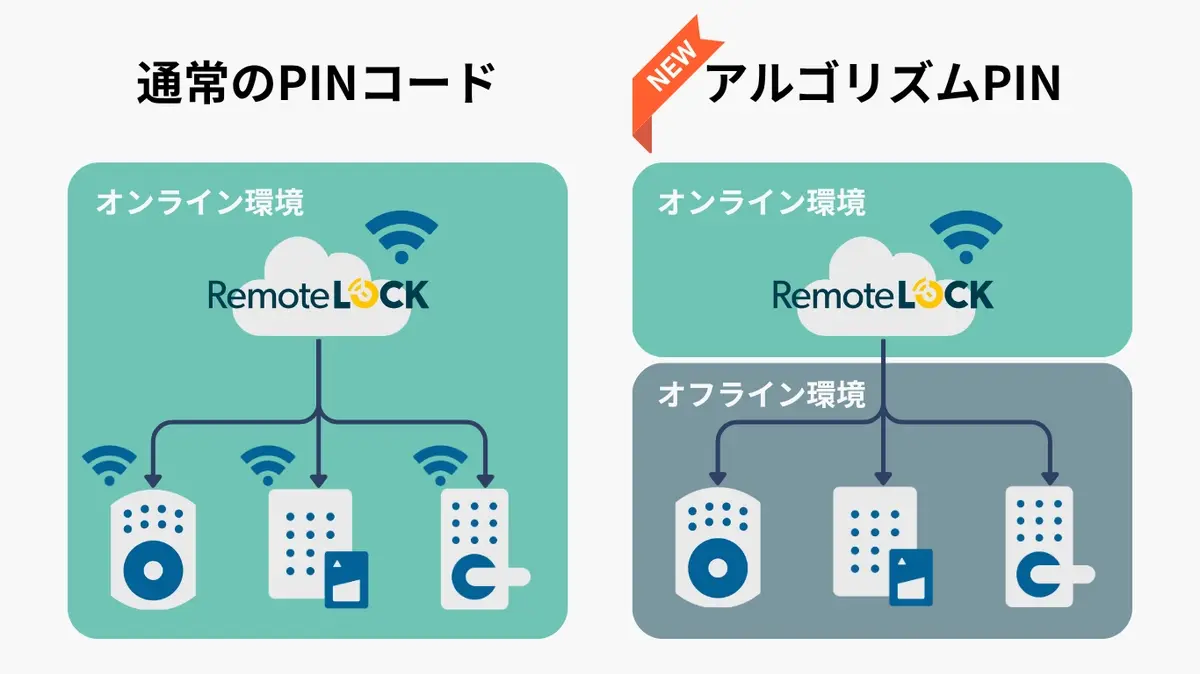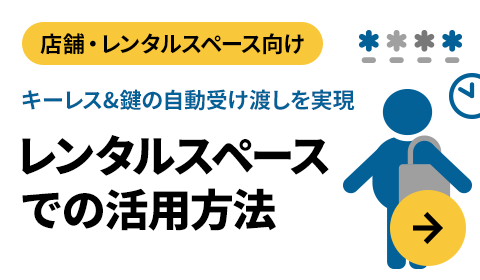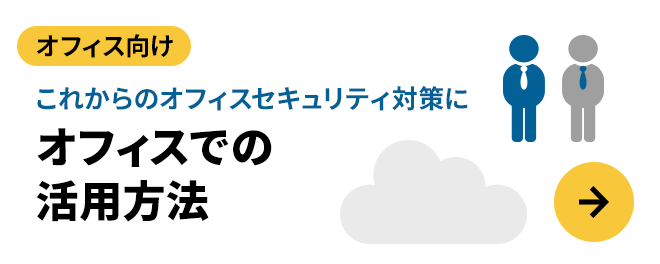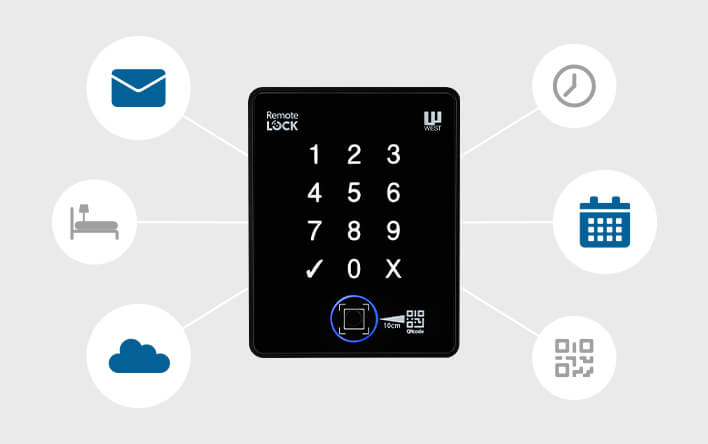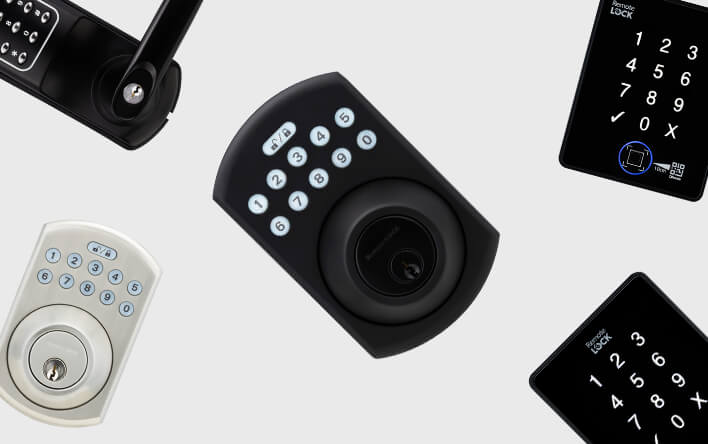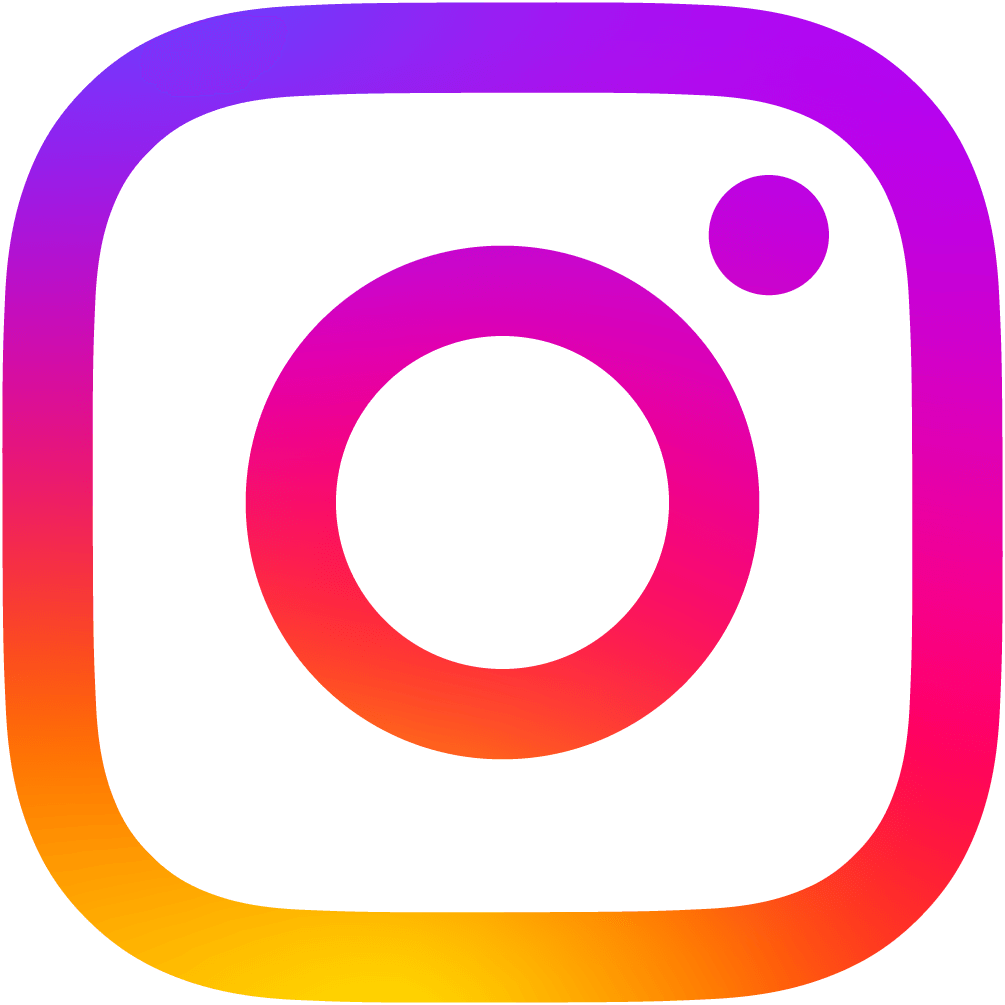公開日2025.07.24
【β版リリース】RemoteLOCKとノーコードツール「make」の連携で、スマートロック管理がさらに便利に!
この度、RemoteLOCKと人気のノーコードツール「make」との連携β版をリリースいたしました!
これにより、RemoteLOCKの操作を他のサービスと組み合わせて自動化できるようになります。本記事では、make連携の概要から実際の設定手順まで、詳しくご紹介します。
※本機能はβ版です。予告なく仕様が変更される場合がございます。また、RemoteLOCK チームではmakeの使い方に関するお問い合わせやサポートは一切お受けできません。あらかじめご了承ください。
※makeで細かな設定/制御をするためにはITに関する知識が必要です。宿泊システムや予約システム等との連携は連携済みサービスをご利用ください。
RemoteLOCK連携システム
ノーコードツール「make」とは?
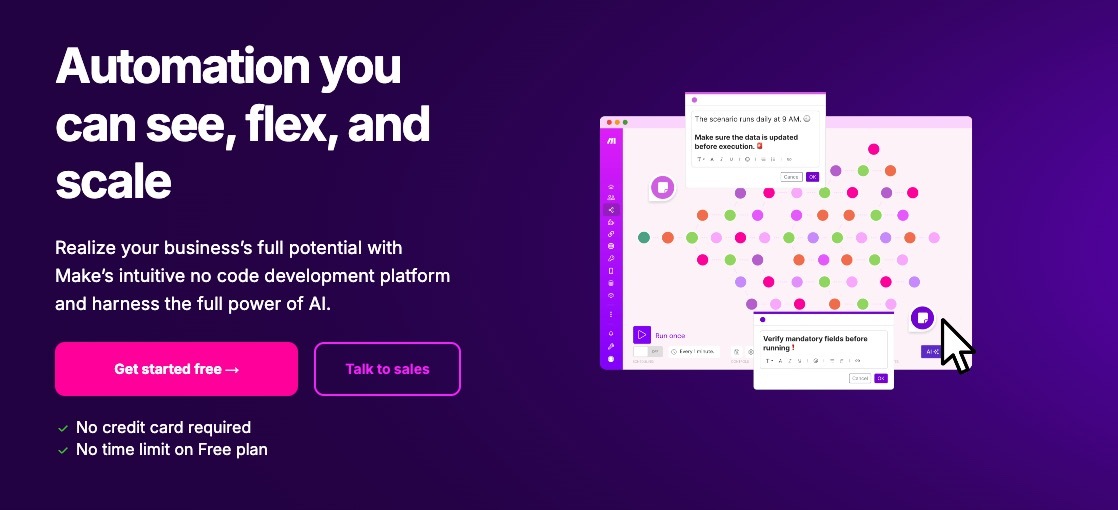
- 出典 :
- 【公式】ノーコードツール「make」
makeは、プログラミング知識がなくても複数のアプリやサービスを連携させて業務を自動化できる革新的なツールです。「シナリオ」と呼ばれる自動化フローを作成し、例えば「Googleスプレッドシートに新しい行が追加されたら、自動でSlackに通知する」といった処理を簡単に実現できます。
makeの主な特徴
- ノーコードで簡単操作
ドラッグ&ドロップの直感的な操作で自動化フローを構築 - 豊富な連携サービス
1500以上のアプリ・サービスとの連携が可能 - 無料プランあり
月1,000回までの操作なら無料で利用開始できる - シナリオベース
「○○したら△△する」という条件分岐で自動化フローを設計 - 都市部から遠く、取り付け出張費用が加算されてしまう
RemoteLOCK × make連携でできること
.png?width=500&height=332&name=RemoteLOCK_cloud-image%20(1).png)
今回のβ版連携により、以下のアクションをmakeのモジュールとしてシナリオ内で利用できるようになります。今後も皆様の意見を元に利用できるアクションを増やしていく予定です。
利用可能なアクション
- アクセス管理機能
RemoteLOCKのアクセスゲスト作成・修正・削除 - デバイス管理機能
RemoteLOCKデバイス情報の取得
これらの機能を組み合わせることで、予約システムや顧客管理システムと連携した自動的なアクセス権限管理が可能になります。
実際の連携手順
![]()
事前準備
1. RemoteLOCK アカウントの作成
RemoteLOCKアカウントをまだ作成されていない方は、以下のURLからRemoteLOCKアカウントを作成してください
https://connect.remotelock.jp/sign-up
2. RemoteLOCKアカウントのAPIアクセスを許可申請
以下のフォームからOAuthアプリケーション登録許可依頼を送信してください
https://app.jibun-apps.jp/form/91fa690c-01da-4235-96e6-08f5dc11d388/new
(連携予定のサービス名:「make」と記載ください)
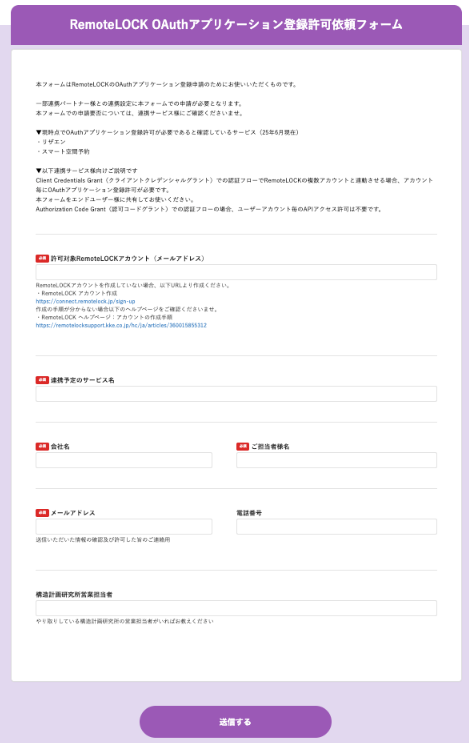
3. RemoteLOCKポータルサイトにログインしてOAuth Applicationsを作成
RemoteLOCK ポータルサイトにログインしてください
https://developer.lockstate.jp/users/sign_in
(EmailとパスワードはRemoteLOCKアカウントと同じものを入力して「Sign in」をクリック)
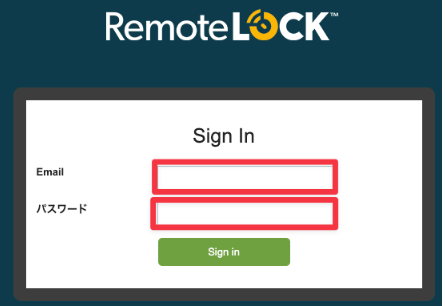
①「New OAuth Application」をクリック
②Name:自由入力(わかりやすい名前)、Redirect URI:urn:ietf:wg:oauth:2.0:oob
③「Submit」をクリック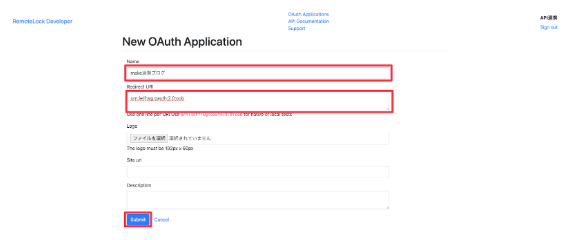
4. OAuthアプリ情報をメモ
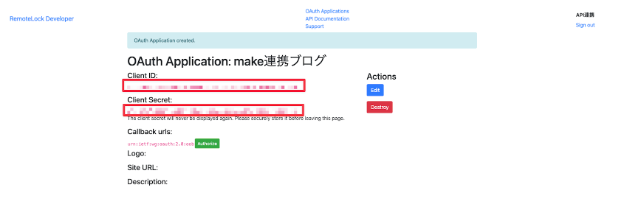
登録後の画面からClient IDとClient Secretが表示されるので、必ずメモしてください。
※Client Secretはこのタイミングでしか表示されないのでメモ保存を忘れずにお願いします。
5. makeアカウントの作成
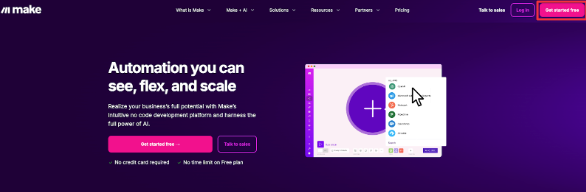
make公式サイトにメールアドレスまたはGoogleアカウントでサインアップ(無料プランから利用開始可能)
makeの初期設定(Data storeの設定)
RemoteLOCKモジュールの追加
以下のリンクを押下して「Install」をクリック
https://www.make.com/en/hq/app-invitation/b1d56c8fca7178c2cbc727ee0b4ee149
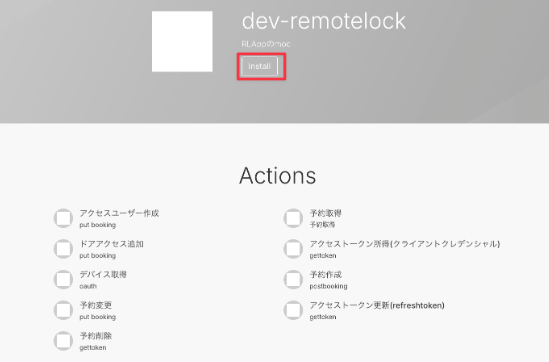
アクセストークン更新(クライアントクレデンシャル)シナリオ作成
Create a new scenarioをクリック。
remotelockを検索し「Show more」をクリック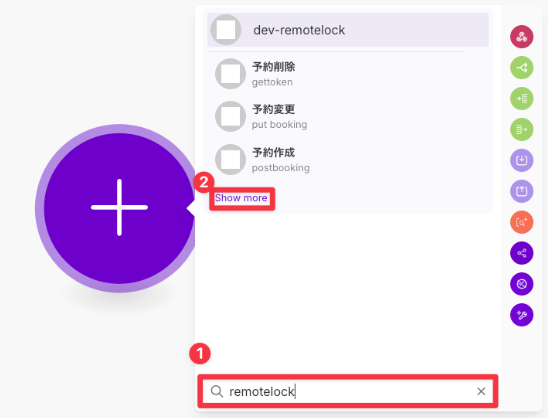
アクセストークン取得(クライアントクレデンシャル)をクリック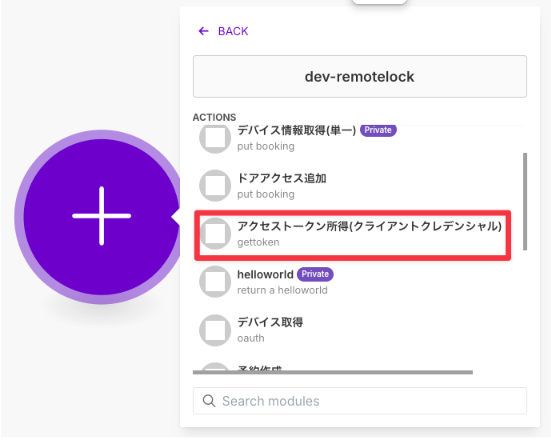
メモしたClient_idとClient_secretを入力して「Save」をクリック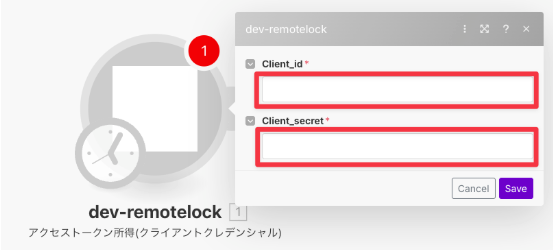
「Run once」をクリック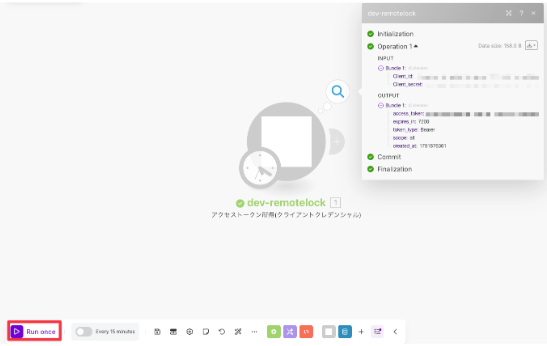
「+」ボタンを押してモジュール追加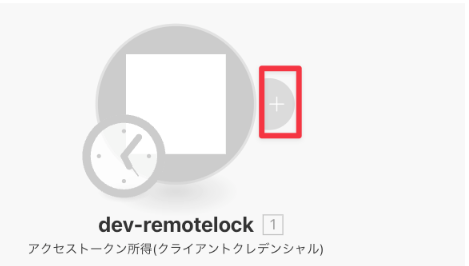
「data」と検索して「Show more」をクリック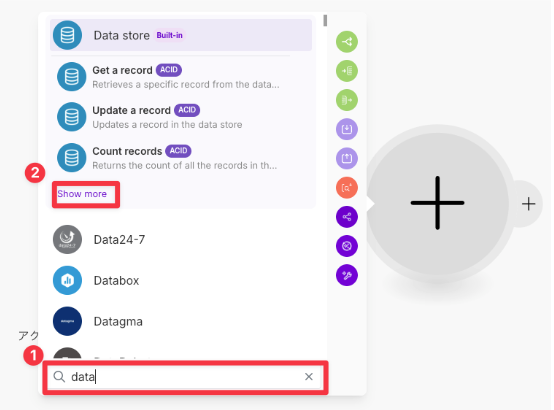
「Add/replace a record」をクリック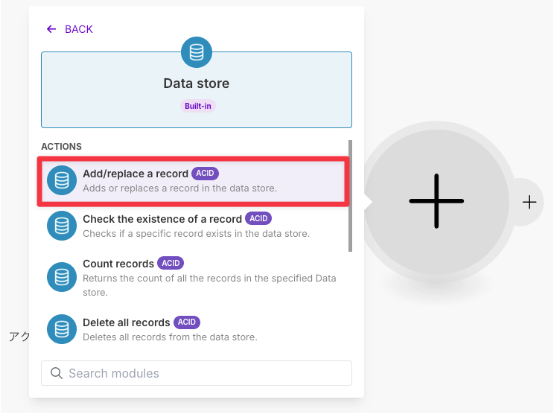
Data store、Create a data store、Add data structureで「Add」をクリック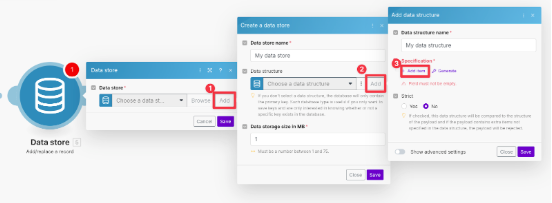
Data structure nameに「token」、Specificationに「token」、RequiredをYesを選択して、それぞれ「Save」をクリック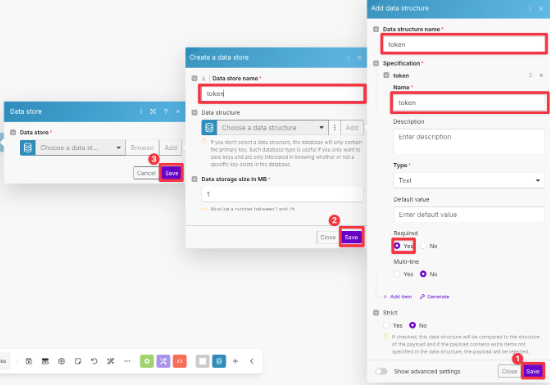
Keyに「token」と入力。Recordのテキストエリアをクリックしてaccess_tokenをクリック。Overwrite an existing recordはYesを選択して「Save」をクリック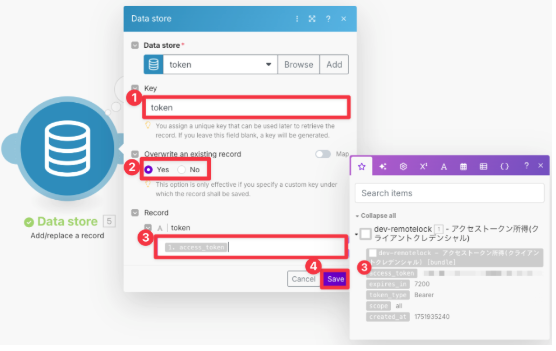
実行間隔「Every 15minutes」をクリックしてMinutesに「90」を入力して「Save」
Activate scenarioをクリック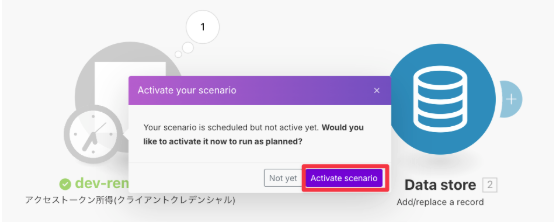
シナリオでの使い方
各シナリオの中でData storeとdev-remotelockのモジュールはセットで利用します。
Data storeは「token」を選択し、Keyにも「token」を入力してSaveをクリック
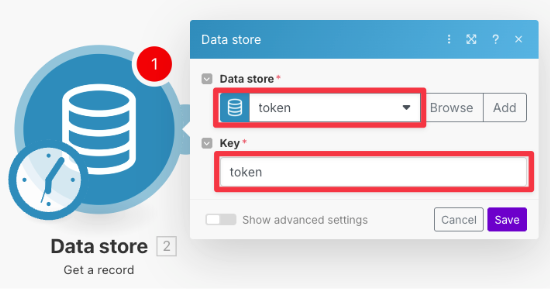
makeのシナリオ内でRemoteLOCK の鍵を発行する場合は以下を参考にしてください。
makeのシナリオ内でRemoteLOCK の鍵を発行
Device_id:どのRemoteLOCKに対して鍵を発行するか指定できます。以下を参照して入力してください
デバイスID(UUID)の確認方法
Name:アクセスゲストの識別情報です。適宜名前などを入れてください。
email:(任意入力)アカウント設定でメール通知を有効にすると、登録したメールアドレス宛に暗証番号やQRコードを送付できます。
メール通知
Sarts_at:鍵の有効期限の開始日時です。形式はYYYY-MM-DDTHH:mm:ssで指定してください。
今から使える鍵の場合は
と入力ください
Ends_at:鍵の有効期限の終了日時です。形式はYYYY-MM-DDTHH:mm:ssで指定してください。
3時間後まで有効な鍵の場合は
と入力ください。
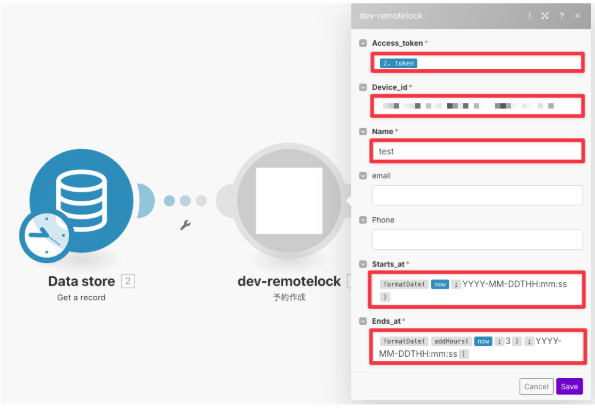
【まとめ】始めてみませんか?RemoteLOCK × make連携
RemoteLOCKとmakeの連携により、スマートロック管理の可能性が大きく広がりました。プログラミング知識がなくても、ドラッグ&ドロップの簡単操作で高度な自動化を実現できます。
特に民泊・レンタルスペース運営、オフィス管理、イベント運営などの分野では、大幅な業務効率化とゲスト体験の向上が期待できます。まずは無料プランで基本的な連携から始めて、徐々に自動化の範囲を広げていくのがおすすめです。
β版期間中はサポート体制を強化しておりますので、ぜひこの機会にRemoteLOCK × make連携をお試しください。
注意事項・サポート体制
今回はβ版のリリースとなっています。皆様からのフィードバックを参考に、より使いやすい連携機能へと改善していきます!
ノーコードツール「make」に関する問い合わせやサポートはRemoteLOCKサポートチームでは対応出来かねますのでご了承ください。
導入のステップ
- 現在の業務フローの見直し
どの作業が自動化できそうか、現在の手動作業を洗い出してみましょう。 - makeアカウントの作成
無料プランから始められるので、まずは気軽にお試しください。 - シンプルなシナリオから開始
いきなり複雑な自動化を目指さず、単純な作業から自動化していくのがおすすめです。 - 段階的な拡張
慣れてきたら、より複雑な業務フローも自動化していきましょう。
『RemoteLOCK(リモートロック)』
- ・予約者ごとに異なる暗証番号を発行可能
- ・予約期間外は入室不可に!期間外の不正入室の心配はなし
- ・予約システムとの連動で番号を自動発行
▼資料(PDF)をダウンロードする